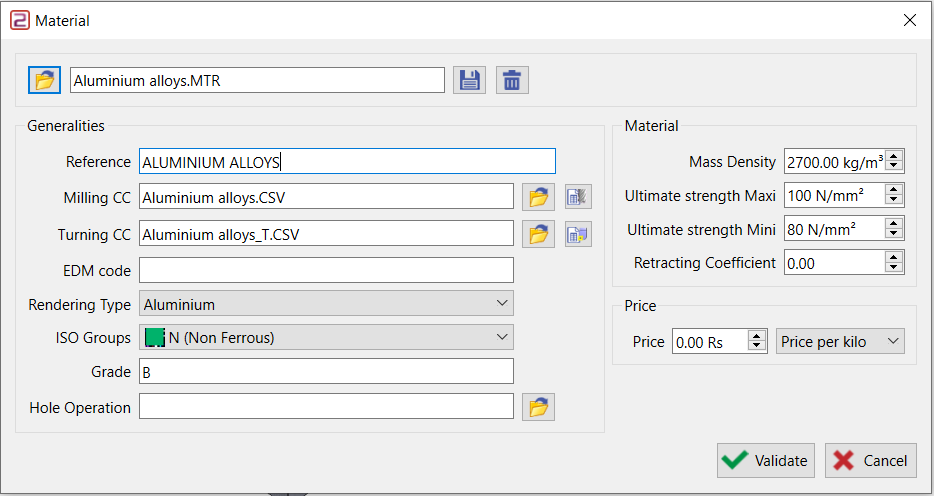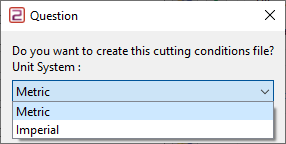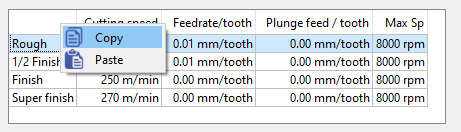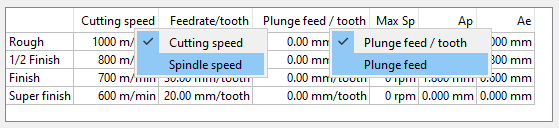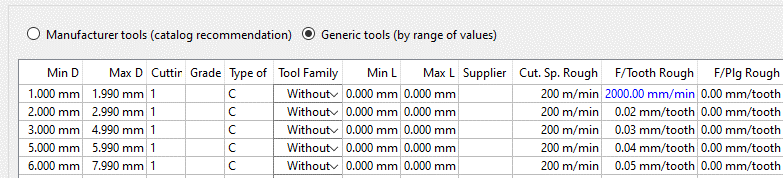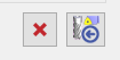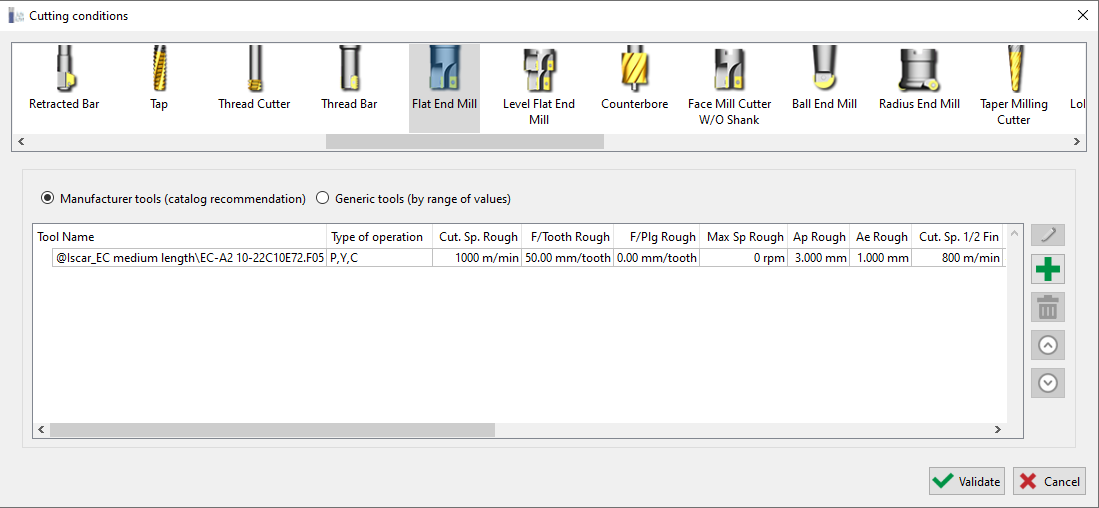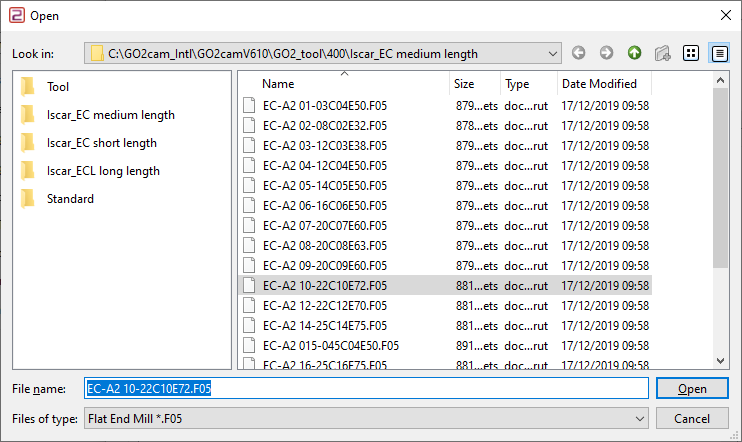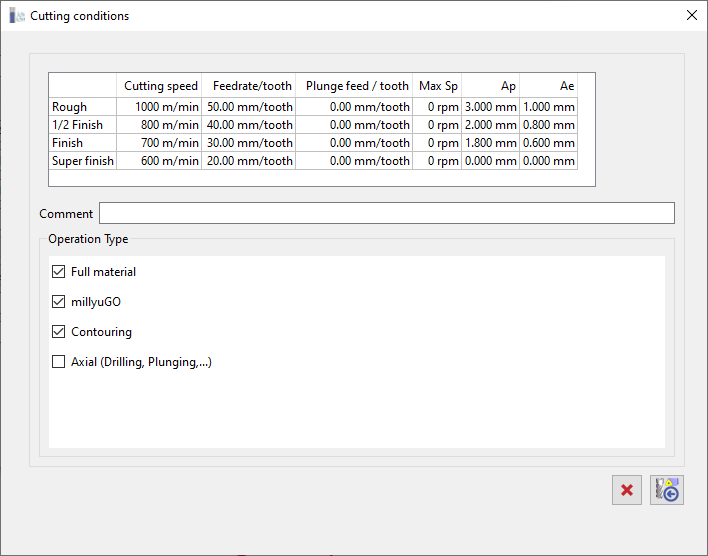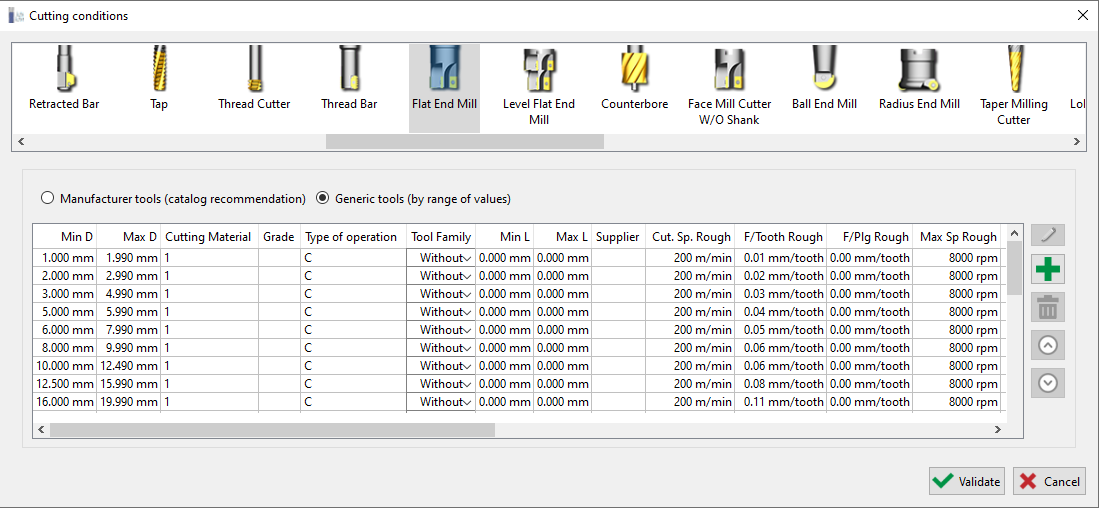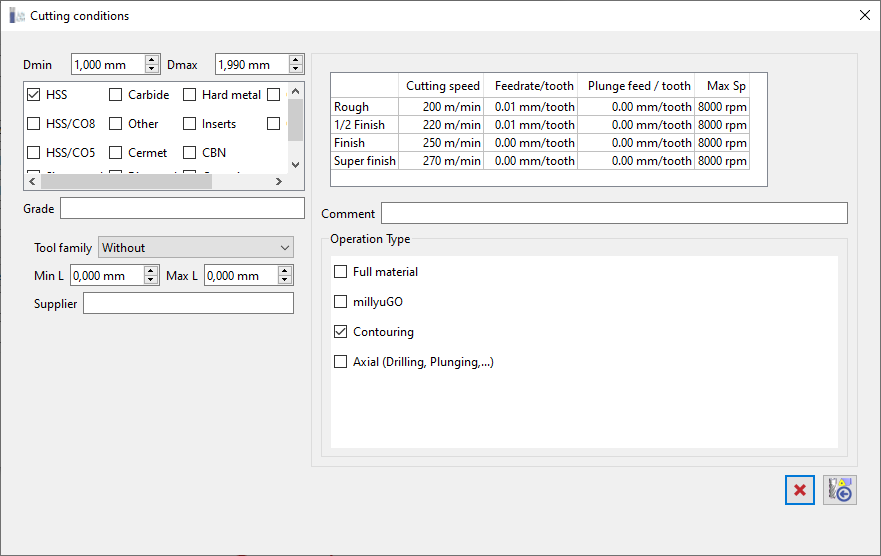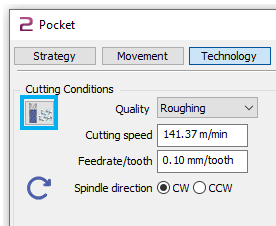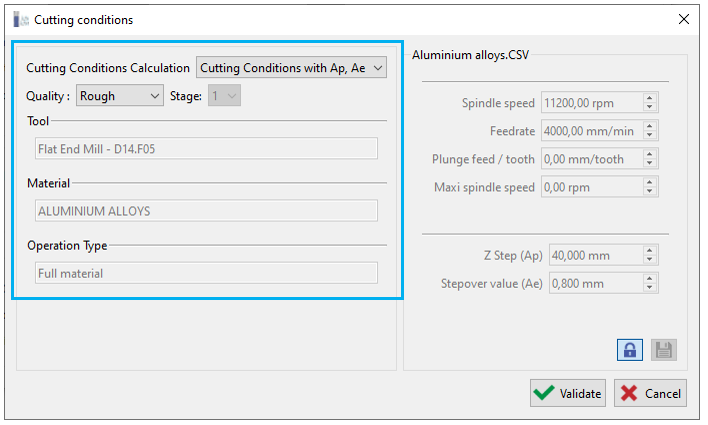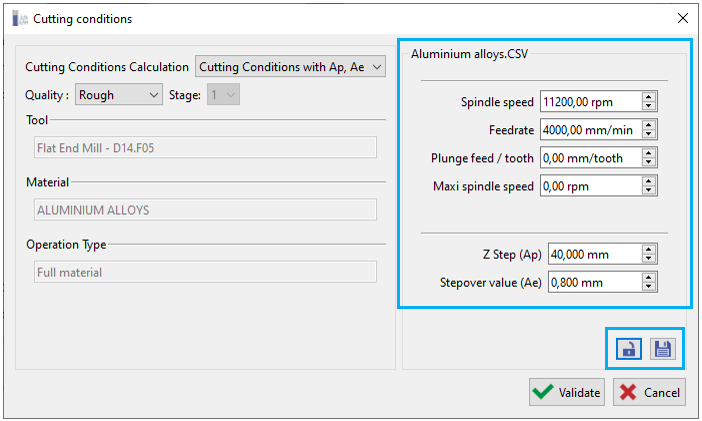아래 설명을 읽고 페이지 하단에서 튜토리얼 비디오를 시청할 수 있다는 점에 유의하십시오. 가공 조건을 정의하는 완벽한 절차
에서
|
1. 소재 를 마우스 오른쪽 버튼으로 클릭합니다. 가공 트리 에서 . |
|
2. 편집 을 선택하여 소재 대화 상자를 엽니다. 3. 기존 파일을 열거나 새 파일을 만들 수 있습니다. |
|
사이클을 정의할 때 기술 페이지에서 |
|
4. 가공 조건 아이콘을 사용하여 가공 품질을 선택합니다. 작업 목록에서 나중에 선택하거나 변경할 수도 있습니다. 참고: |
|
공구 직경을 변경하면 속도 매개변수가 자동으로 업데이트됩니다. 새로운 가공 조건 파일 생성 |
처음부터 가공 조건 파일(*.CSV)을 만들려면 이름을 지정하고 ‘
|
’ 아이콘을 클릭하면 새 파일이 자동으로 생성됩니다. + 미터법 |
|
|
또는 또한 이 새 파일을 만들 때 파일이 인치 단위로 될지 묻습니다. CSV 파일 편집. |
아래에 표시된 아이콘을 클릭하여
제조업체 공구 가공 조건 창을 엽니다. GO2cam에서는
두 가지 방법으로 csv 파일을 편집할 수 있습니다. 범용 공구 인치 두 가지 .
페이지가 포함됩니다. 둘 다 생성 프로세스에는 첫 번째 페이지: 공구 테이블 또는 범위 테이블.
-
편집
-
가공 조건 매개변수. 두 번째 페이지: csv 파일을 편집할 때 몇 가지 일반적인 명령이 있습니다.
값 입력:
|
일부 값 복사 를 복사하여 다른 줄에 적용할 수도 있습니다. 선택한 줄을 마우스 오른쪽 버튼으로 클릭하여 해당 옵션을 가져옵니다. 물론 키보드로 값을 입력할 수 있지만 단위 선택: |
|
|
마우스 오른쪽 버튼 절삭 속도를 스핀들 속도로 전환할 수 있습니다. 이송 속도 계산에도 동일하게 적용됩니다. 열을 클릭하면 이 선택은 변경 시 가공 조건 계산 방법을 결정하기 때문에 매우 중요합니다. 공구 테이블 또는 범위 테이블 |
로 돌아가면 단위를 변경한 후 도구 범위 또는 단일 도구의 단위가 테이블의 나머지 부분과 다를 수 있습니다. 이 경우 파란색 으로 표시되어 단위가 대부분과 다르다는 것을 쉽게 알 수 있습니다.
변경 사항을 취소 하려면 “ X ”
변경 사항을 ”를 클릭합니다. 확인
범용 공구
하려면 다른 아이콘을 클릭합니다. 변경 사항을 각 공구별로 정의됨 여기에서는 특정 공구에 대한 가공 조건을 정의할 수 있습니다. 가공 조건은 로 정의할 수 있습니다. 또한, 공구의 적용 유형(윤곽 가공, 포켓 가공, millyuGO 등)을 선택하기 때문에 동일한 공구를
정의할 수 있습니다. 여러 번 공구 테이블 첫 번째 페이지에는 아래와 같이 가 표시됩니다. 가공 조건 파일을 만들려면
|
추가
공구를 선택하고 열기. 를 클릭합니다. 두 번째 페이지가 나타납니다. |
에서 두 번째 페이지에서 을 선택하여 소재 대화 상자를 엽니다. 각 공구에 대한 가공 조건을 설정합니다.
|
매개변수 테이블에 값을 삽입할 수 있습니다. 작업 유형의 경우 다양한 옵션 중에서 선택합니다. |
|
범용 공구 편집
여기에서는 공구가 값 범위별로 정렬되고 각 값 범위에 대해 가공 조건이 정의됩니다.
에서 첫 번째 page, you will have the table of ranges.
새 값은 테이블 필드에 직접 수정됨 할 수 있습니다.
새로운 가공 조건을 만들려면:
-
먼저 범용 공구를 선택하고 추가 버튼을 클릭합니다. 동일한 값을 가진 새 행이 나타납니다.
-
그런 다음 두 번 클릭 를 두 번 클릭하거나 편집 아이콘을 클릭하여 새 행을 편집합니다.
에서 두 번째 페이지에서 두 번째 페이지: 선택한 행을 사용하면 각 공구 또는 각 공구 범위에 대한 가공 조건을 정의할 수 있습니다.
|
|
가공 조건 적용
Z 단계 및 측면 단계 관리
기술 매개변수 Ap (Z 단계) 및 Ae (측면 단계)는 각 품질(황삭, ½ 정삭 등)에 대해 정의할 수 있습니다.
소재 파일이 로드됨 되고 공구가 선택되면 , Ap/Ae 값이 가져와져 가공 조건에서 적용됩니다.
이는 ‘ 제조업체 공구 ’.
’ 모드로 공구를 관리하는 경우에만 가능합니다. Ap/Ae 가공 조건을 관리하려면 기술 페이지에 대한 작업 목록(사이클 및 작업 목록용)을 열어야 합니다.
에서 모드 열에는 세 가지 모드를 선택할 수 있습니다.
-
계산 없음 가공 조건만
-
(Ap/Ae 없음) 가공 조건 전체
-
정보 상자
주황색 풍선 새로운 계산이 Ap 및 Ae 값을 수정하면 수정된 값이 .
또한 업데이트 명령은 에 표시됩니다. .
기술 페이지
|
에서 강조 표시됩니다. 아이콘을 클릭하여 기술 페이지에서 가공 조건에 액세스합니다. |
|
|
|
|
|
|